Wie sich VMware Fusion seit Version 2 dazu überreden lässt, nicht nur die Server- sondern auch die normalen Retail-Versionen von Mac OS X 10.5 „Leopard“ und 10.6 „Snow Leopard“ zu virtualisieren, hatte ich ja schon einmal angedeutet – und auch, dass das im Prinzip auch für VMware Fusion 3 gilt: Der web-auf, web-ab genannte Patch funktioniert immer noch.
Allerdings gilt dies, wie ich gestern feststellen musste, dummerweise nur für bestehende VMs, die bereits mit VMware Fusion 2 erstellt worden sind. Wer jedoch versucht, mit VMware Fusion 3 dasselbe zu tun, steht unversehens im Wald.
Denn Fusion überträgt den Bootvorgang vom DVD(-Image) neuerdings an ein emuliertes EFI. Und das weigert sich weiterhin standhaft, von einer Nicht-Server-DVD zu booten.
Das ist natürlich ärgerlich.
Aber wie schon gesagt: Bestehende VMware Fusion 2-Mac OS X-VMs booten mitnichten via virtuellem EFI, sondern wie gehabt via BIOS und einem entspechend vorgeschalteten speziellen OpenDarwin-CD-Image – so abenteuerlich das ist, aber das funktioniert auch noch unter VMware Fusion 3.
Aber wie erstellt man unter VMware Fusion 3 eine VM, die Mac OS X wiederum per BIOS/OpenDarwin bootet, d.h. mit dem üblichen Trick auch wieder Nicht-Server-Retail-Lizenzen booten mag?
Das geht von hinten durch die Brust ins Auge:
- Man erstelle eine VM – und zwar als „Microsoft Windows“ / „Windows Vista“ … tunlichst ohne „Einfache Installation“.
(Andere BIOS-bootende VM-Typen sollten es auch tun – habe ich aber nicht getestet.) - Anschließend konfiguriere man die frische VM wie folgt:
- ohne 3D-Grafik (d.h. 3D-Grafiken nicht beschleunigen)
- ohne Sound (d.h. Audiogerät entfernen)
- Nun schalte man von „Microsoft Windows“ / „Windows Vista“ auf „Apple Mac OS X“ / „Mac OS X Server 10.6“ um. Darauf ergibt sich folgende hübsche Meldung, die man getrost mit „Ändern“ abnicken darf:
Auf exalt diese Weise entsteht aus einer normalen, BIOS-bootenden VM eine BIOS/OpenDarwin-bootende VM, die Mac OS X-Boot-CDs akzeptiert – und eben auch Nicht-Server-Retail-Versionen, wenn man entsprechend vorgesorgt hat (siehe oben).
… Wer nun allerdings voreilig bootet, kommt zwar bis zum hellgrauen Bildschirm mit dem großen Apple-Logo und der Mini-Bootanimation – endet dann aber kurz darauf an einem grauen Bildschirm mit buntem Wasserball. Die Lösung dafür:
- VMware Fusion komplett schließen – sonst sind alle möglichen Dateien gelockt.
- Im Finder das VM-Paket suchen – rechte Maustaste, „Paketinhalt zeigen“.
- Darin die .vmx-Datei suchen und mit TextEdit öffnen.
- Ganz ans Ende Datei gehören zwei weitere Zeilen:
smc.present = „TRUE“
ich7m.present = „TRUE“
- Speichern, TextEdit zumachen, VMware Fusion neu starten.
Und: Kaum macht man’s richtig, bootet VMware Fusion 3 Mac OS X auch wieder brav ohne virtuelles EFI, sondern via OpenDarwin-CD.
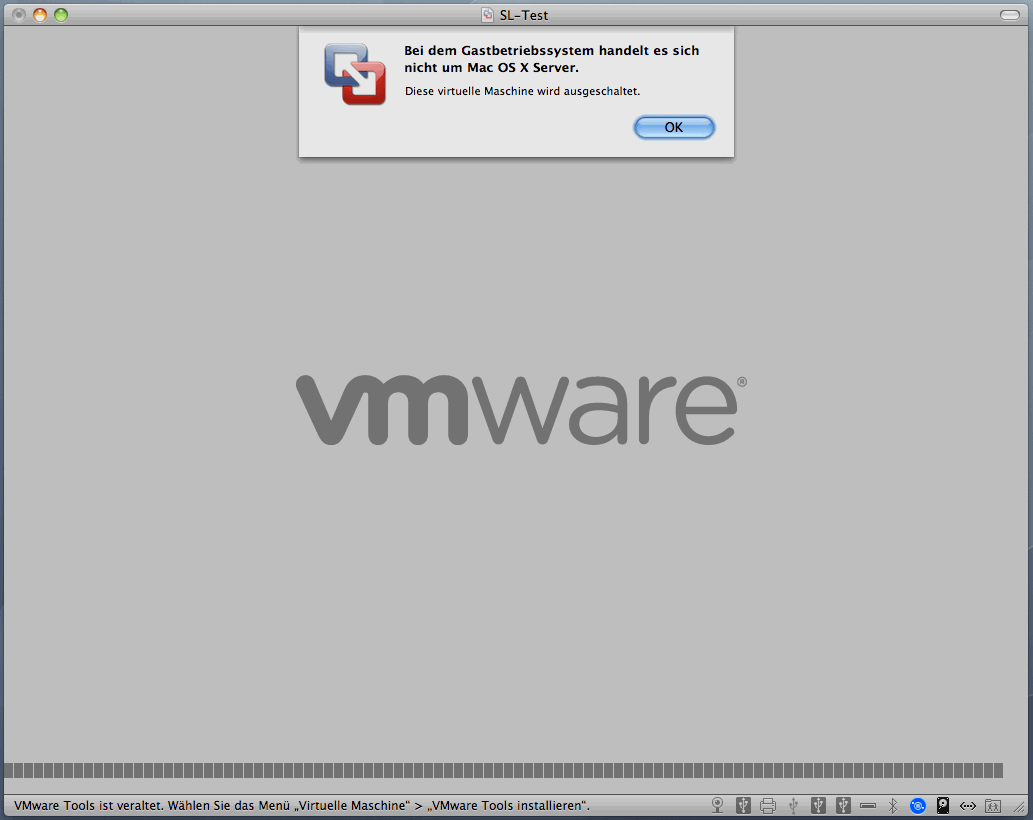
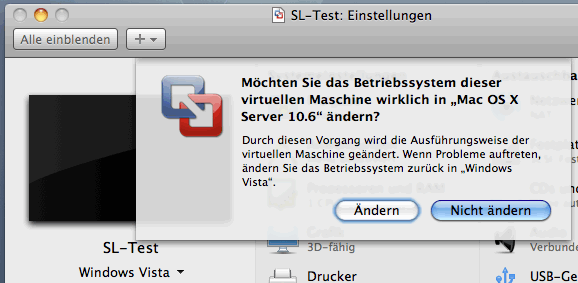
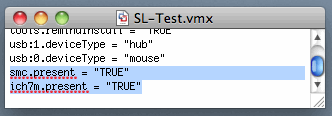




Keine Kommentare möglich.